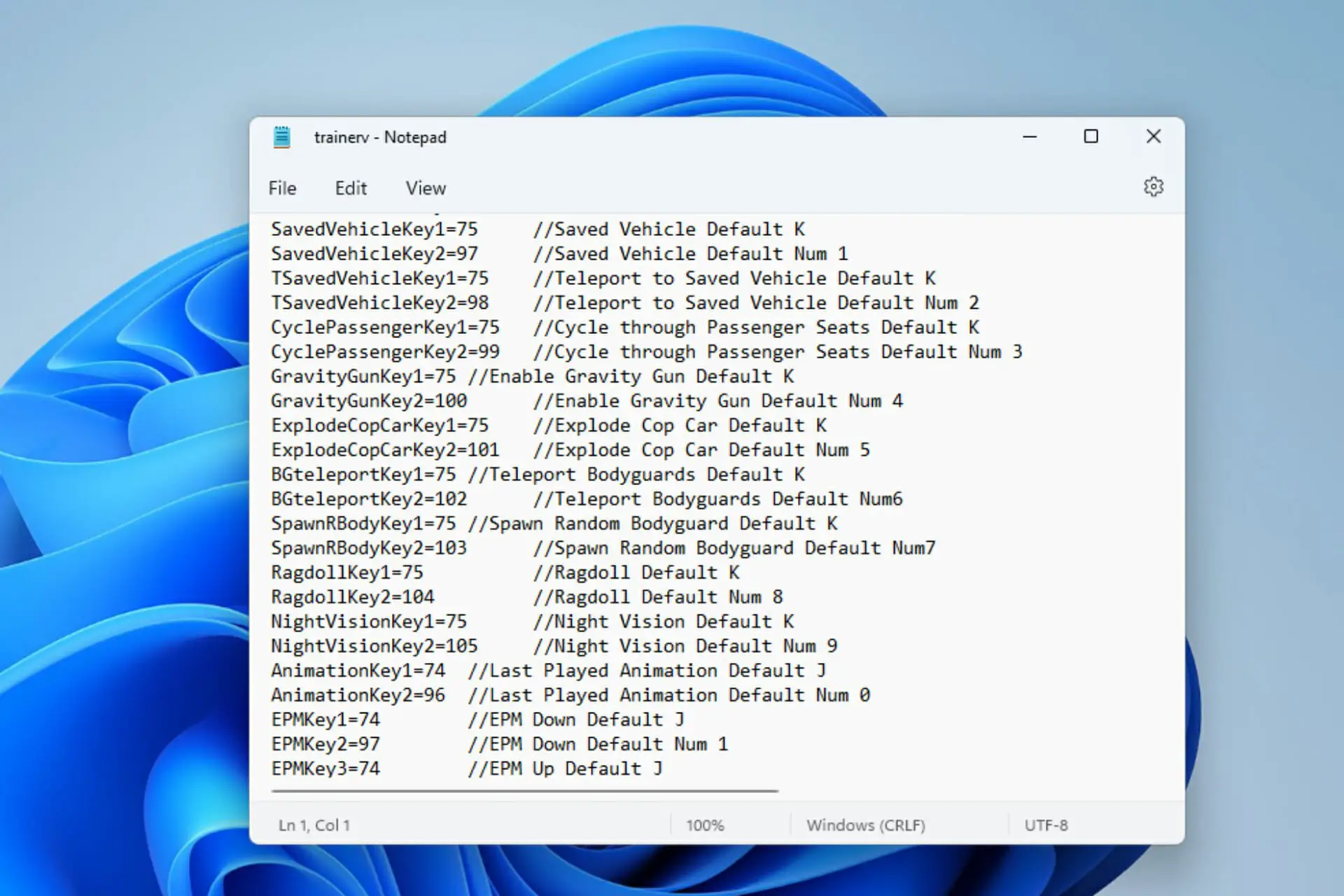- La popularidad de GTA V ha inspirado muchas modificaciones para hacer que las experiencias de los jugadores sean más entretenidas.
- Script Hook V fue desarrollado para permitir que los mods funcionen e interactúen entre sí correctamente.
- Los jugadores que usan hardware periférico a los que les faltan teclas generalmente quieren cambiar los controles.
¿Se pregunta cómo cambiar los controles de Script Hook V? No estas solo. Algunos de nuestros lectores se han quejado de no poder cambiar los controles a sus teclas preferidas, especialmente aquellos que usan un teclado con un problema de teclado numérico.
Es por eso que nos hemos tomado nuestro tiempo para compilar pasos sencillos para hacer esto con facilidad.
En general, el Script Hook V está diseñado específicamente para mods que usan los complementos .asi. La idea principal detrás de su desarrollo es que compiló complementos de secuencias de comandos de modo que cuando el desarrollador del juego Grand Theft Auto V (GTA V) publique nuevas actualizaciones, el usuario solo necesitará actualizar el tiempo de ejecución del enlace de secuencias de comandos para que funcione nuevamente.
¿Cómo puedo cambiar los controles de mi Script Hook V?
1. Cambiar clave en el archivo ScriptHookVDotNet
- Descargue la versión más actualizada de ScriptHookVDotNet.
- Elija el archivo .zip y asegúrese de tener una aplicación compatible para abrirlo.

- Abra el archivo con Win RAR o cualquier otra aplicación compatible.
- Busque un archivo con la extensión .ini. En caso de que la pantalla esté colapsada, expanda la Nombre columna.
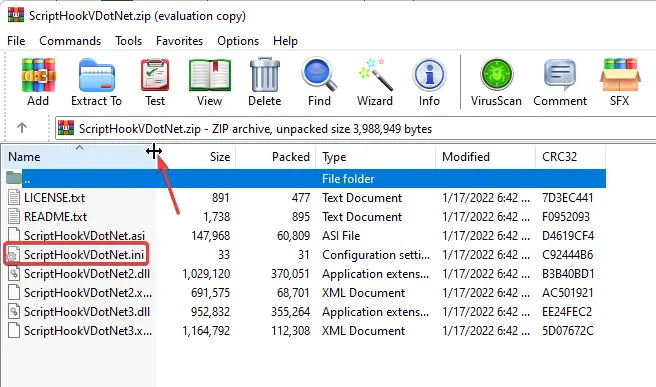
- Cambie los valores de las variables como ReloadKey=Ninguno a ReloadKey=Insertar y ConsolaClave=F4 a su control deseado.
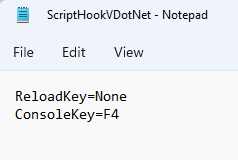
- Guarde el archivo del Bloc de notas recién editado. Copie el archivo y péguelo en el directorio de su juego; esta es la carpeta donde se almacena el archivo GTAV. Puedes hacer una búsqueda en Explorador de Windows para encontrarlo.
2. Cambiar controles en Native Trainer
- Descargar Simple Entrenador para GTA V.
- Abra el archivo zip con Win RAR o cualquier otra aplicación compatible.
- Haga clic en el entrenadorv.ini mostrar su contenido en Bloc. Repita esto para tener dos documentos abiertos del mismo contenido.
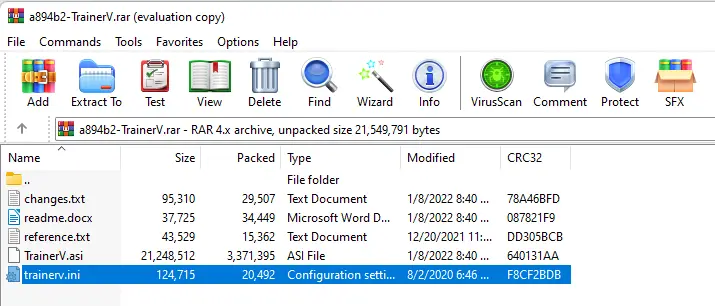
- Desplácese por el documento hasta la ////SECCIÓN DE COMBINACIONES DE TECLAS////
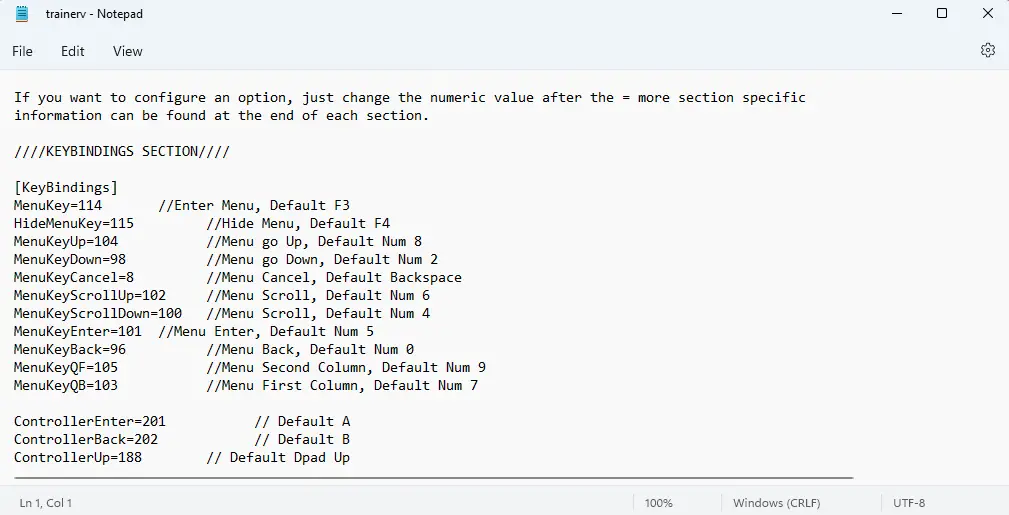
- Desplácese hasta el Clave parte del documento (probablemente en el segundo documento abierto) para interpretar el Clave. Por ejemplo, TeclaMenú=114 en el código clave, 114 es F3.
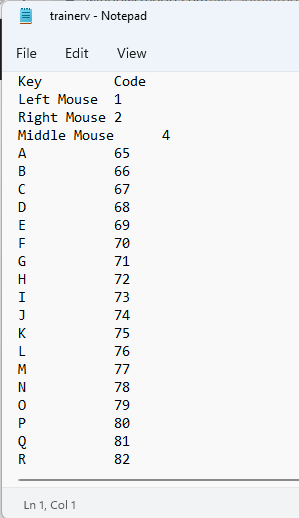
- Después de completar todos los cambios preferidos en el Control S guarda el archivo.
- Copia el EntrenadorV.asi y archivos trainerv.ini. Pégalos en el directorio del juego. Puede ignorar esto si prefiere tener y prefiere los controles nativos mejorados del entrenador.
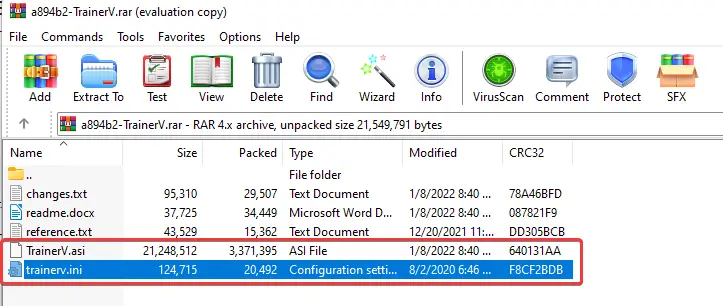
¿Cómo uso entrenador sin teclado numérico?
- Abre el archivo de entrenador que suele estar en formato .zip. Usa WinRAR para acceder a este tipo de archivos.
- Haga clic en el entrenadorv.ini dos veces y coloque los documentos uno al lado del otro.
- Desplácese hasta el ////SECCIÓN DE COMBINACIONES DE TECLAS//// sección. Ubique las claves e interprete su clave correspondiente en el Clave sección.
- Por ejemplo, en la siguiente captura de pantalla, el MenuKeyUp combinación de teclas es 104.
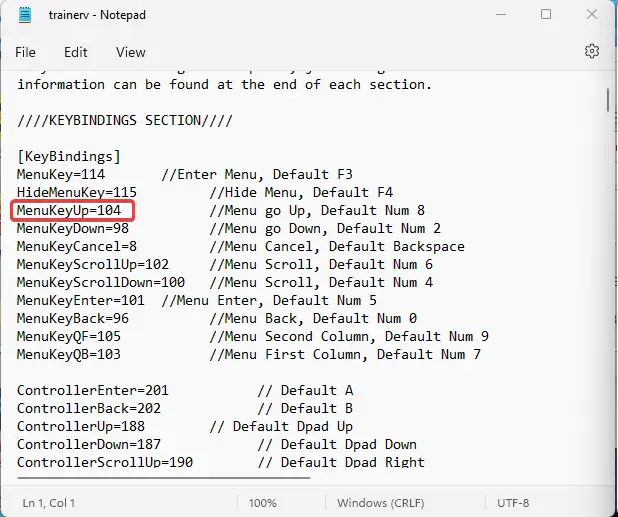
- Revisando el Clave, teclado numérico 8 es 104. Puede cambiar esto a cualquier otra tecla presente en su teclado.
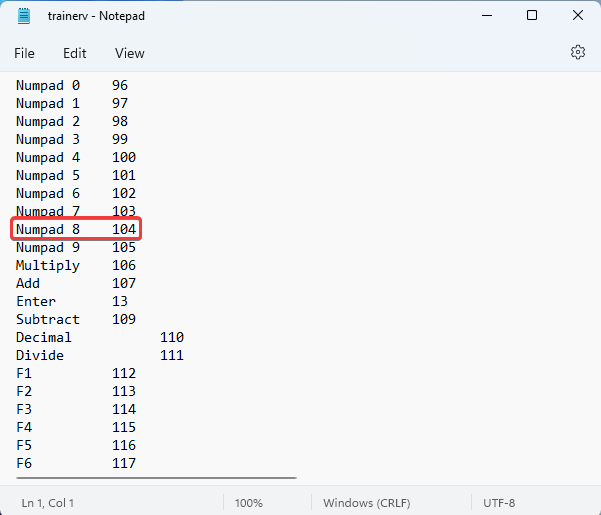
- cambiándolo a 13 como en la captura de pantalla a continuación significa presionar Ingresar ahora actuará como //Hacer subir el menú.
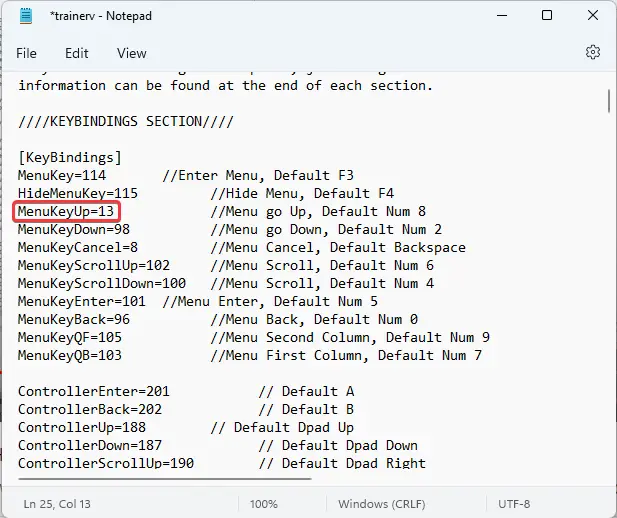
- Cuando termine con los cambios preferidos, guarde el archivo. Cópielo y péguelo en su directorio de juegos.
Entrenador de GTA 5 con soporte para controlador: todos los controles
- Abre el archivo de entrenador.
- Haga clic en el Léame.docx expediente.
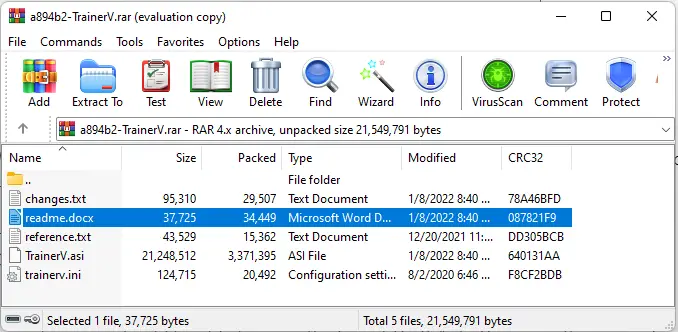
- Desplácese por el documento para ver todo el soporte del controlador para el entrenador de GTA 5.
En este momento, debería poder disfrutar del juego Grand Theft Auto V con sus controles preferidos sin ningún problema. Para los lectores que preguntan cómo cambio los controles en el entrenador nativo. Los métodos resaltados arriba son todo lo que necesita.
En caso de que su GTA V no pueda iniciarse o actúe de manera anormal, tenemos un artículo especialmente escrito sobre cómo solucionarlo. Comenta tu experiencia usando estos métodos de corrección. Para los lectores que puedan resolver el problema con otro método, no duden en compartir.